Activați redirecționarea porturilor pentru D-Link Viper Viper DSL-2900AL Dual Band AC1900
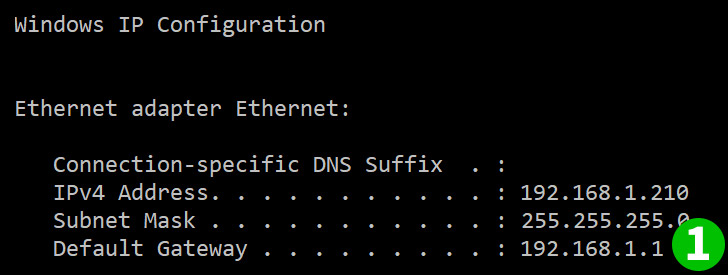
1 Mai întâi va trebui să aflați adresa IP a routerului.
IP implicit ar trebui să fie 192.168.1.1 dacă nu mergeți la Start, Run, tastați „CMD”. Când în linia de comandă introduceți „ipconfig”.
Gateway-ul implicit va fi IP-ul routerului pe care îl veți folosi pentru a vă conecta.
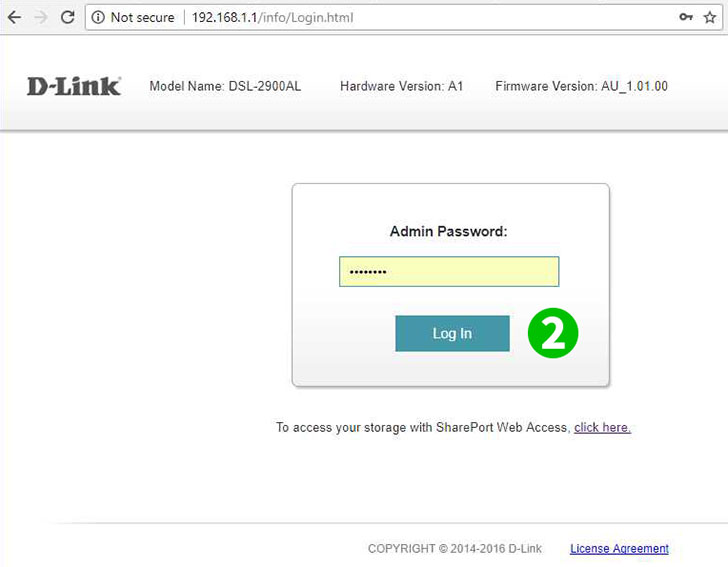
2 Introduceți parola de utilizator, implicit ar trebui să fie admin și admin ca parolă - este recomandat să o schimbați imediat
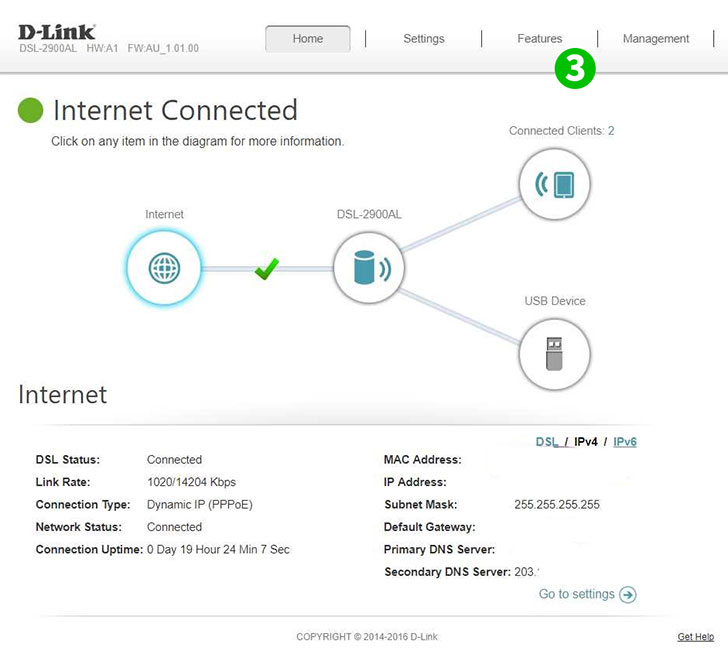
3 Apoi veți ajunge la pagina principală. Faceți clic pe „Features”
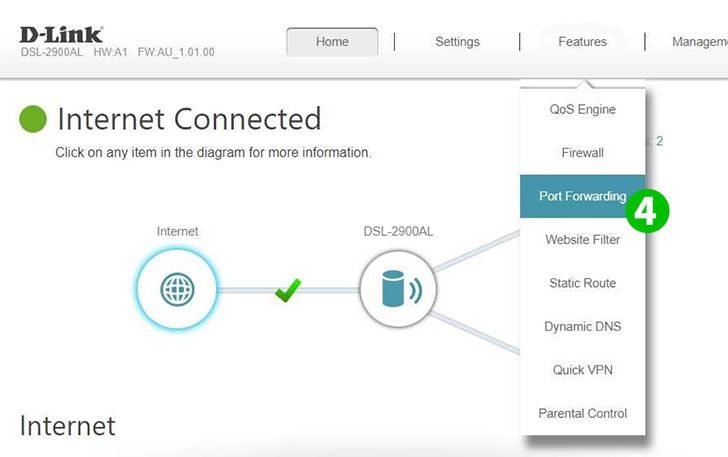
4 Faceți clic pe „Port Forwarding”

5 Acum ar trebui să vedeți opțiunile pentru redirecționarea porturilor. Faceți clic pe „Add Rule”
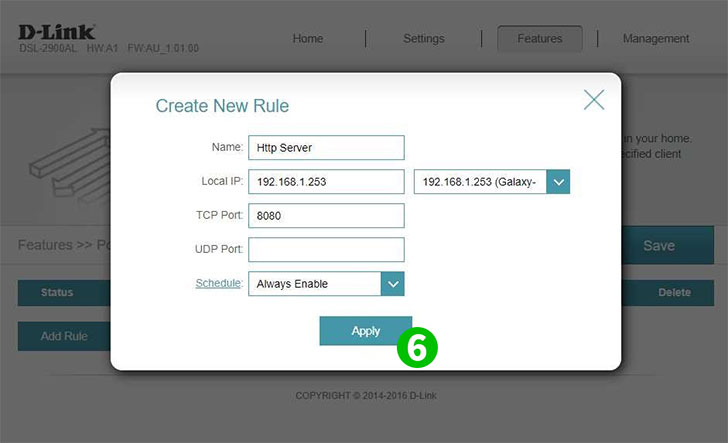
6 Tastați numele aplicației (cFos Personal Net), apoi adresa IP a computerului cFos Personal Net este activată. Notă: Dacă aparatul este în prezent activ și conectat, puteți face clic pe butonul din dreapta pentru a vă afișa rapid adresa IP a computerelor conectate în rețeaua dvs. privată. Apoi porturile pe care doriți să le transmiteți (TCP și 80 pentru cFos Personal Net) și faceți clic pe „Apply”
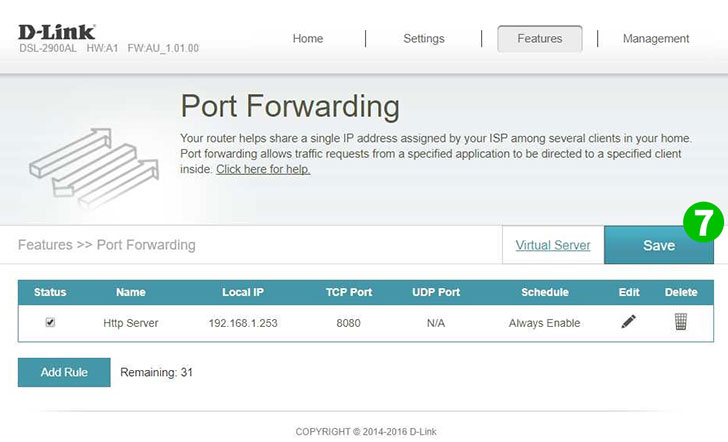
7 Acum ar trebui să vă arate regula adăugată, dar încă nu este activată și salvată. În final, faceți clic pe „Save” și deconectați sesiunea
Redirecționarea porturilor este acum configurată pentru computer!
Activați redirecționarea porturilor pentru D-Link Viper Viper DSL-2900AL Dual Band AC1900
Instrucțiuni privind activarea Port forwarding pentru D-Link Viper DSL-2900AL Dual Band AC1900